アクティベート後、SIMカードを挿入しても繋がらない場合は以下の方法を試してみてください。
1〜6はSIMを差し替える際の基本的な確認事項・作業となります。まだ試していない場合ははじめに試してみてください。
ほとんどの場合、7か8の作業で改善する場合が多いです。
目次
1. スマホがSIMフリー(アンロック済み)かどうか確認する
トクモバSIMカードはSIMフリーのデバイスのみ対応しております。日本の大手キャリア(docomo,au,softbank)などで末端を購入しとくに何も手続きを行っていない場合は末端にロックがかかっている可能性があります。
iPhoneの場合
「![]() 設定」→「一般」→「情報」で表示される項目の中の「SIMロック」という項目が「SIMロックなし」になっていたら解除されています。
設定」→「一般」→「情報」で表示される項目の中の「SIMロック」という項目が「SIMロックなし」になっていたら解除されています。
Androidの場合
「設定」→「端末の状態」→「SIMロック状態」の項目で確認。
この項目が「ロック解除されています」や「許可」になっていればSIMロック解除されています。
2. データ通信(モバイルデータ)がONになっているか確認する
iPhoneの場合
「![]() 設定」→「モバイル通信」または「モバイルデータ通信」でオンにする
設定」→「モバイル通信」または「モバイルデータ通信」でオンにする
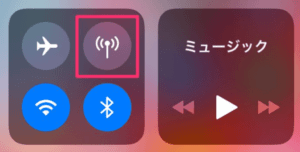
Androidの場合
「設定」→「ネットワークとインターネット」→「モバイルネットワーク」→「モバイルデータ」でオンにする
3. 機内モードがオフになっているか確認(ON,OFFしてみる)
機内モードになっているとデータ通信が行えません。
また、一度iPhoneを機内モードにしてから、機内モードを解除してみてください。機内モードのオンオフを切り替えると、SIMが再度読み込まれるため、この方法によりスマホがSIMを認識するケースがあるようです。
4. デバイスを再起動してみる
iPhone X、11、12の場合
- サイドボタンといずれか片方の音量調節ボタンを同時に長押しし、電源オフスライダが表示されたら離します。
- スライダをドラッグし、デバイスの電源が切れるまで 30 秒ほど待ちます。
- デバイスの電源を再び入れるには、(iPhone の右側にある) サイドボタンを Apple ロゴが表示されるまで長押しします。
iPhone SE (第 2 世代)、8、7、6 の場合
- サイドボタンを電源オフスライダが表示されるまで長押しします。
- スライダをドラッグし、デバイスの電源が切れるまで 30 秒ほど待ちます。
- デバイスの電源を再び入れるには、サイドボタンを Apple ロゴが表示されるまで長押しします。
iPhone SE (第 1 世代)、5 以前の場合
- トップボタンを電源オフスライダが表示されるまで長押しします。
- スライダをドラッグし、デバイスの電源が切れるまで 30 秒ほど待ちます。
- デバイスの電源を再び入れるには、トップボタンを Apple ロゴが表示されるまで長押しします。
Androidの場合
- 電源ボタンを長押しします。
- メニューが表示されたら、「電源を切る」もしくは「再起動」をタップします。
- 「電源を切る」を選択した場合は、再度電源を入れます。
5. SIMカード再挿入してみる
SIMカードが裏返しに挿入されていたり、接触不良の場合があります。
SIMカードを正しい向きに挿入し、SIM トレイが完全に閉まり、緩んでいないことを確認してください。カードの差し直しで改善する場合があります。
6. デバイスの最新バージョンへのアップデート
お使いのスマホのOS(iOS, Android)を最新バージョンへアップデートされていることを確認してください。
iPhoneの場合
「![]() 設定」→「一般」の順に選択し、「ソフトウェア・アップデート」をタップします。
設定」→「一般」の順に選択し、「ソフトウェア・アップデート」をタップします。
Androidの場合
「設定」→「システム」→ 「詳細設定」→「システム アップデート」 をタップします。
7. プロファイル削除(iPhoneの場合)
通信キャリアを変更する場合には、APN構成プロファイルの削除が必要となります。日本の格安SIMなどを利用している場合はこちらの設定が行われている可能性があります。その場合は既存のプロファイルを削除する必要があります。
APN構成プロファイル削除方法
「![]() 設定」→「一般」→「プロファイルとデバイス管理」→ 表示されている「構成プロファイル」をタップ →「プロファイルを削除」をタップしてください。
設定」→「一般」→「プロファイルとデバイス管理」→ 表示されている「構成プロファイル」をタップ →「プロファイルを削除」をタップしてください。
8. APN設定のリセット
iPhoneの場合
「![]() 設定」→「モバイル通信」→「モバイルデータ通信ネットワーク」の順に選択し、「設定をリセット」をタップします。
設定」→「モバイル通信」→「モバイルデータ通信ネットワーク」の順に選択し、「設定をリセット」をタップします。
Androidの場合
「設定」→「ネットワークとインターネット」→「モバイルネットワーク」→「アクセスポイント名」→ 右上の「︙」をタップ →「初期設定にリセット」をタップします。
上記の方法でほとんどの場合は対処可能な場合が多いですがそれでも解決しない場合は以下の確認をおねがいします。
9. スマホが対応している通信会社の周波数帯(バンド)の確認(Androidの場合)
ご利用予定のスマホが以下の周波数帯に対応していない場合、SIMフリーのスマホであっても電波をキャッチすることができず、インターネットに接続できません。
※iPhoneの場合は対応していることを確認しております。
UMTS 3G network
1900MHz Band 2
850MHz Band 5
LTE 4G network
700 MHz Band 12, 17
2600 MHz Band 7
1700/2100 MHz Band 4
10. APNを手動で設定してみる
iPhoneの場合
「![]() 設定」→ 「一般」→「情報」のキャリアが「Telus」になっていることを確認してください。
設定」→ 「一般」→「情報」のキャリアが「Telus」になっていることを確認してください。
「![]() 設定」→「モバイルデータ通信」→「通信のオプション」→「モバイルデータ通信ネットワーク」が「APN:ltemobile.apn」になっていることを確認する。
設定」→「モバイルデータ通信」→「通信のオプション」→「モバイルデータ通信ネットワーク」が「APN:ltemobile.apn」になっていることを確認する。
Androidの場合
「設定」→「ワイヤレス&ネットワーク」→「モバイルネットワーク」→「アクセスポイント名」→「メニュー」ボタンをタップ →「新しいAPNを設定」により以下のAPN設定を手動で設定して下さい。
NAME: ROGERS
APN: ltemobile.apn
Proxy Server, Port, Username, Password, Server: 空欄
MMSC: http://mms.gprs.rogers.com
Proxy Server: 10.128.1.69
Port: 80
MCC: 302
MNC: 720
Authentication Type: None
APN Type: 空欄
以上を試しても解決しない場合
回線キャリアやシステムの問題、またSIMカードが不良の可能性があります。
サポートセンターにて原因を確認しますのでお問い合わせください。
(サポートセンターはカナダ西海岸PSTの 平日:7AM〜 7PM となります。)

